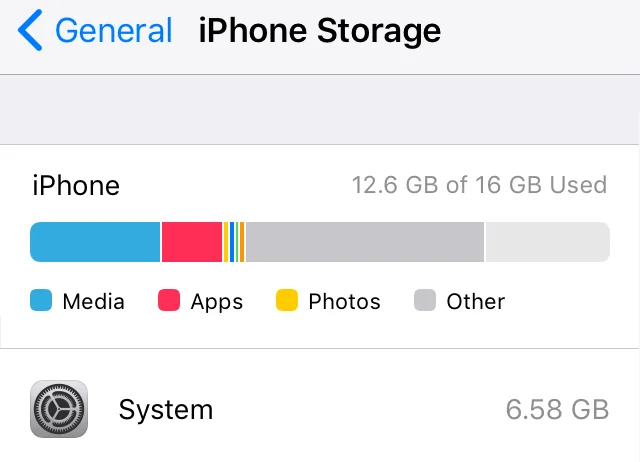
З часом на iPhone накопичується кеш, який займає цінне місце в пам’яті пристрою та може впливати на його продуктивність. Кеш включає тимчасові файли, дані веб-сайтів, медіафайли та іншу інформацію, що зберігається додатками для швидшої роботи. Хоча кеш допомагає пришвидшити роботу додатків, його надлишок може призвести до зниження швидкості iPhone і браку вільного місця. У цій статті розглянемо, як правильно очистити кеш на iPhone.
1. Очищення кешу Safari
Браузер Safari на iPhone зберігає кеш, файли кукі та історію перегляду веб-сайтів. Це допомагає швидше відкривати сайти, які ви відвідували раніше, але з часом займає все більше місця. Ось як очистити кеш у Safari:
1. Відкрийте “Параметри” (Settings).
2. Прокрутіть вниз та знайдіть “Safari”.
3. Натисніть “Очистити історію та дані веб-сайтів” (Clear History and Website Data).
4. Підтвердіть дію, натиснувши “Очистити історію та дані” (Clear History and Data) у спливаючому вікні.
Цей крок видалить історію перегляду, файли кукі та кеш Safari. Зверніть увагу, що після цього вас може вийти з веб-сайтів, на яких ви були авторизовані.
2. Очищення кешу додатків
На жаль, iOS не надає можливості очищати кеш усіх додатків одним натисканням, але є кілька способів позбутися кешу для окремих додатків.
Перевстановлення додатків
Один із найефективніших способів очистити кеш конкретного додатка — це його видалення та повторне встановлення:
1. Відкрийте “Параметри” > “Основні” > “Сховище iPhone” (iPhone Storage).
2. Знайдіть у списку додаток, кеш якого хочете видалити, та натисніть на нього.
3. Виберіть “Видалити додаток” (Delete App).
4. Після видалення перейдіть у App Store та завантажте додаток знову.
Цей метод видаляє кеш і всі тимчасові файли, які накопичив додаток. Проте варто пам’ятати, що це також видалить усі його дані, тому перед видаленням варто переконатися, що важлива інформація збережена.
Очищення кешу у додатках із вбудованою функцією очищення
Деякі додатки мають вбудовану функцію очищення кешу, яку можна знайти в налаштуваннях самого додатка. Наприклад, такі сервіси, як Telegram або Twitter, дозволяють очищувати кеш без необхідності видаляти сам додаток:
• Telegram: Відкрийте Telegram, перейдіть у “Налаштування” > “Дані та сховище” > “Використання сховища” та натисніть “Очистити кеш”.
• Twitter: Відкрийте додаток, перейдіть у “Налаштування” > “Дані та сховище” > “Зберігання медіа” та “Веб-зберігання” для очищення кешу.
3. “Вивантаження” непотрібних додатків
iOS пропонує корисну функцію “Вивантаження непотрібних додатків” (Offload Unused Apps), яка дозволяє видалити додатки, які ви рідко використовуєте, зберігаючи їхні дані. Це допомагає звільнити пам’ять, не втрачаючи важливої інформації:
1. Відкрийте “Параметри” > “Основні” > “Сховище iPhone”.
2. Натисніть “Вивантажити непотрібні додатки” (Offload Unused Apps) та підтвердьте дію.
Після цього iOS автоматично видалятиме додатки, які ви не використовуєте, коли місце на пристрої закінчується. Всі їхні документи та дані залишатимуться на пристрої.
4. Перезавантажте iPhone
Регулярне перезавантаження iPhone може допомогти очистити кеш системних додатків та тимчасові файли, які накопичуються під час використання пристрою:
• Натисніть та утримуйте кнопку живлення (або кнопку живлення та кнопку збільшення гучності на новіших моделях) до появи слайдера “Вимкнути” (Slide to Power Off).
• Проведіть слайдер для вимкнення пристрою.
• Після вимкнення натисніть та утримуйте кнопку живлення, доки не з’явиться логотип Apple.
5. Очистіть кеш у месенджерах та соціальних мережах
Такі додатки, як WhatsApp, Facebook, Instagram, часто накопичують значний обсяг кешу:
• WhatsApp: Перейдіть у “Налаштування” > “Дані та сховище” > “Керування сховищем”. Видаліть великі вкладення, фото та відео, які займають місце.
• Instagram: Для очищення кешу цього додатка доведеться видалити його та встановити знову.
Кеш-файли на iPhone: ще один спосіб звільнити місце — через сторонні утиліти
Хоча Apple обмежує прямий доступ до системного кешу, деякі сторонні утиліти для Mac і ПК можуть допомогти глибше почистити iPhone без втрати важливих даних.
Серед найпопулярніших рішень:
• iMazing, PhoneClean або Tenorshare iCareFone — ці програми дозволяють аналізувати кеш додатків, тимчасові файли, помилки журналів тощо.
• Вони працюють через USB-підключення до комп’ютера і пропонують функцію “Quick Clean” або “Junk Files Cleanup”, що автоматично видаляє зайві елементи.
Це може бути корисно у випадках, коли:
• Ви не хочете видаляти додатки вручну.
• Потрібно звільнити більше місця, ніж дозволяє стандартне “Сховище iPhone”.
• Ви хочете бачити детальнішу інформацію про зайнятий простір.
Важливо: перед використанням таких інструментів створіть резервну копію даних через iCloud або iTunes. Це забезпечить безпеку у разі помилки чи збою під час чищення.
Таким чином, навіть у межах закритої системи iOS, можна ефективно керувати кешем, особливо якщо поєднувати системні функції з потужнішими зовнішніми рішеннями.








